制作Excel下拉列表的步骤
EXCEL是日常办公中应用非常多的办公软件之一,其强大的数据统计、分析功能为我们的工作带来不少方便。我们可以在EXCEL中设置下拉菜单,以方便我们输入相同内容。那么Excel下拉列表怎么制作?下面小编就为大家介绍excel下拉菜单制作方法!
方法/步骤
1、打开我们本地里面的表格,我们有姓名、性别、学号,但是归属地是空这的,那我们怎么把归属地做成下拉菜单呢
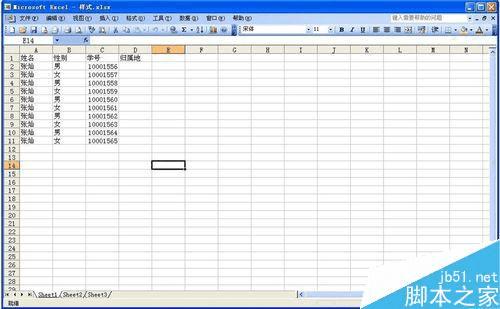
2、首先我们先选中我们准备做下拉列表的表格。
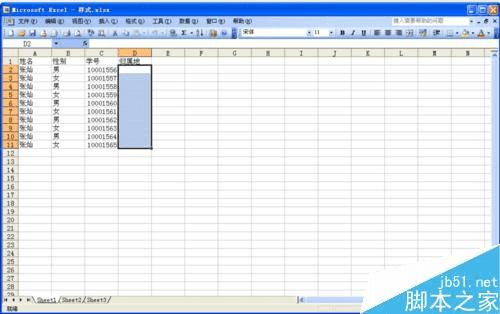
3、点击上边的数据,在数据的下拉菜单里面我们找到有效性的选项页面。
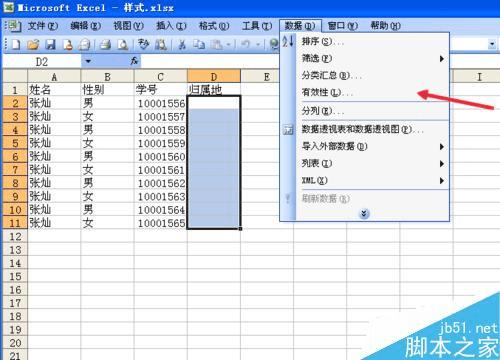
4、我们点击有效性之后,我们会看到以下页面
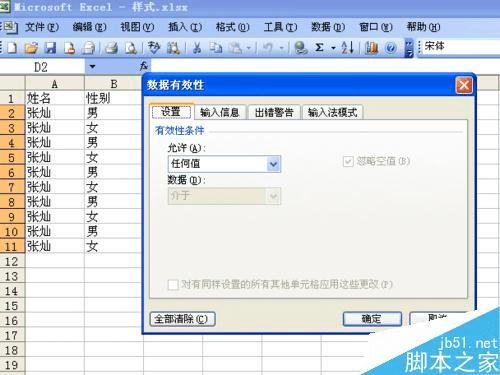
5、在有效性条件的下边我们找到序列的选项页面。

6、我们在来源上边随便输入一点关于归属地的城市、例如:天津,北京,上海,河北,山西,中间要用逗号隔空

7、这样我们就设置好了,我们点击下边的表格区域,后面就会显示一个下拉箭头
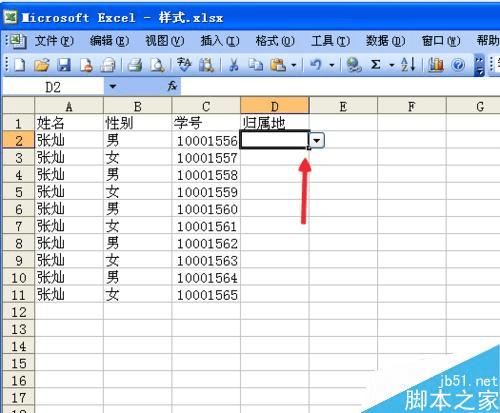
8、我们点击一下就可以看见列表了,是不是很简单,如果你想添加城市,接着在后面添加即可
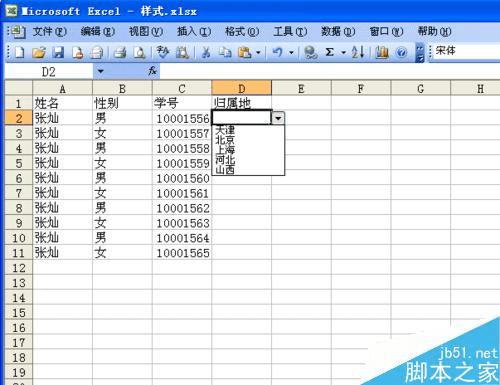
以上就是excel下拉菜单制作方法介绍,操作很简单的,大家学会了吗?希望能对大家有所帮助!
本文地址:http://www.45fan.com/dnjc/32268.html
